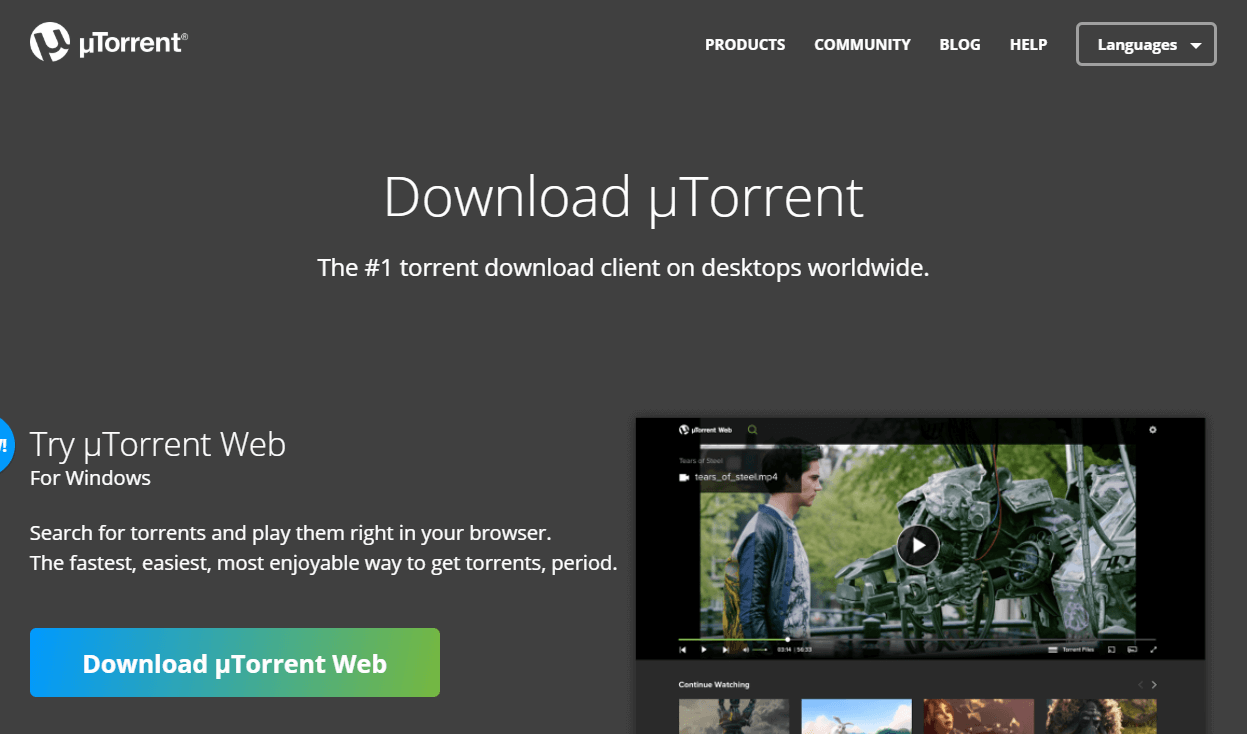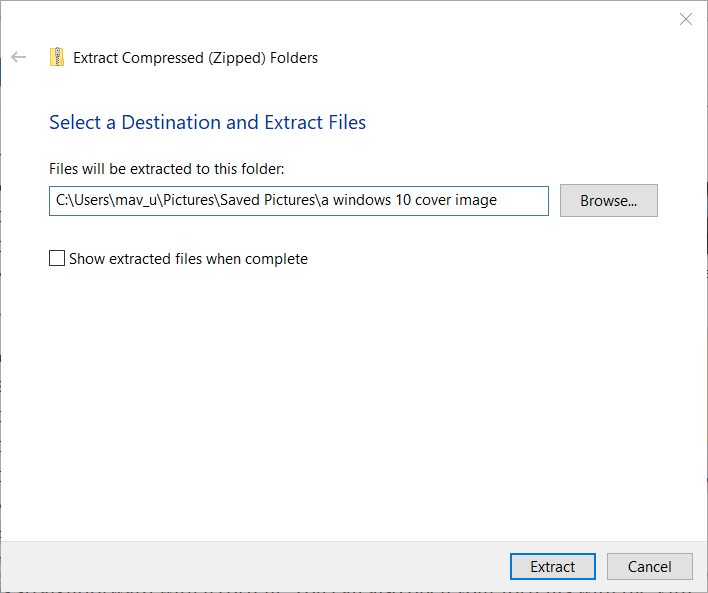So öffnen Sie Torrent-Dateien unter Windows 10 und Mac
- In diesem Handbuch finden Sie alle erforderlichen Informationen zum Öffnen von Torrent-Dateien unter Windows 10.
- Das problemlose Öffnen von Torrent-Dateien ist unerlässlich, wenn Sie auf Ihre bevorzugten Online-Inhalte zugreifen möchten.
- Weitere Informationen zum Öffnen einer Vielzahl von Dateien finden Sie in unserem File Opener Hub.
- Setzen Sie ein Lesezeichen in unseren Torrent-Bereich, um weitere nützliche Informationen zu diesem Thema zu erhalten.
Um verschiedene PC-Probleme zu beheben, empfehlen wir das Restoro PC Repair Tool: Diese Software repariert häufig auftretende Computerfehler, schützt Sie vor Dateiverlusten, Malware und Hardwarefehlern und optimiert Ihren PC für maximale Leistung. Beheben Sie PC-Probleme und entfernen Sie Viren jetzt in drei einfachen Schritten:
- Laden Sie das Restoro PC Repair Tool herunter, das mit patentierten Technologien geliefert wird (Patent hier erhältlich).
- Klicken Sie auf Scan starten, um Windows-Probleme zu finden, die PC-Probleme verursachen können.
- Klicken Sie auf Alle reparieren, um Probleme zu beheben, die die Sicherheit und Leistung Ihres Computers beeinträchtigen
- Restoro wurde diesen Monat von 657.095 Lesern heruntergeladen.
BitTorrent ist ein Peer-to-Peer-Dateifreigabeprotokoll für die Verbreitung von Videos, Musik, Software und anderen digitalen Medieninhalten.
Der digitale Medieninhalt wird mit Torrent-Dateien verteilt, die die Metadaten für die herunterladbaren Dateien enthalten. Der Vorteil von Torrent-Dateien besteht darin, dass sie schnellere Downloads von mehreren Seeds ermöglichen.
Zum Öffnen von Torrent-Dateien benötigen Sie eine BitTorrent-Client-Software wie uTorrent. Dies ist ein P2P-Dienstprogramm zur Dateifreigabe, mit dem Sie den Inhalt herunterladen können, den der Torrent mit Metadaten enthält.
Sobald Sie einen Torrent heruntergeladen haben, können Sie seine Dateien öffnen, die häufig in einem ZIP-Archiv enthalten sind.
Wenn Sie noch keine Torrent-Datei haben, können Sie diese von Websites wie Pirate Bay herunterladen. Pirate Bay wurde jedoch von verschiedenen Ländern wie Großbritannien und den USA blockiert.
Obwohl das Teilen von Torrent-Dateien legal ist, blockieren Länder immer noch Torrent-Websites, um die Verbreitung von urheberrechtlich geschütztem Inhalt, der sich aus einigen von ihnen ergeben kann, einzudämmen. Daher müssen Sie möglicherweise eine VPN-Software installieren, um Torrents von Pirate Bay und ähnlichen Websites abzurufen.
Beachten Sie, dass das Herunterladen von urheberrechtlich geschütztem Material in zahlreichen Ländern illegal ist.
Wie kann ich Torrent-Dateien mit uTorrent (Windows und Mac) öffnen?
Windows 10
1 Installieren Sie uTorrent
- Öffnen Sie zunächst die Download-Seite für uTorrent in einem Browser.
- Klicken Sie auf der Windows-Seite auf die Schaltfläche Download uTorrent Web.
![So öffnen Sie Torrent-Dateien unter Windows 10 und Mac]()
- Öffnen Sie als Nächstes den Setup-Assistenten für uTorrent, um die Software zu installieren.
2 Laden Sie den Torrent-Inhalt herunter
- Öffnen Sie anschließend den Ordner, der Ihre Torrent-Datei enthält.
- Doppelklicken Sie auf die Torrent-Datei, um sie mit uTorrent zu öffnen.
- Danach öffnet sich das uTorrent-Fenster wie im Schnappschuss direkt unten gezeigt. Sie können auf die Schaltfläche … klicken, um einen alternativen Ordner auszuwählen.
![So öffnen Sie Torrent-Dateien unter Windows 10 und Mac]()
- Stellen Sie sicher, dass Sie alle Kontrollkästchen für Dateien im Feld Torrent-Inhalt aktiviert haben.
- Klicken Sie auf die Schaltfläche OK, um den Torrent herunterzuladen.
- Warten Sie, bis der Torrent vollständig heruntergeladen ist.
3 Öffnen des ZIP-Archivs
- Drücken Sie anschließend die Windows-Taste + E, um den Datei-Explorer zu öffnen .
- Öffnen Sie den Ordner, in den Sie den Torrent heruntergeladen haben.
- Torrent-Inhalte werden häufig in ZIP-Archiven gespeichert. Um die ZIP-Datei für einen Torrent zu extrahieren, klicken Sie mit der rechten Maustaste darauf und wählen Sie Alle extrahieren .
![So öffnen Sie Torrent-Dateien unter Windows 10 und Mac]()
- Klicken Sie auf Durchsuchen, um einen Ordnerpfad auszuwählen, in den die ZIP-Datei des Torrents extrahiert werden soll. Drücken Sie die Ordner auswählen Taste.
- Klicken Sie auf die Schaltfläche Extrahieren.
- Öffnen Sie den extrahierten Ordner, der den Torrent-Inhalt enthält. Torrent-Inhalte sind normalerweise Musik- und Videodateien, können aber auch Software sein.
- Überprüfen Sie die VLC-Software, um Musik und Videos zu öffnen. Das ist ein Media Player, mit dem Sie fast jedes Multimedia-Dateiformat öffnen können.
macOS
- Mac-Benutzer können Torrent-Dateien mit uTorrent für Mac öffnen. Um uTorrent für Mac herunterzuladen, klicken Sie dort auf den Mac-Link und den Download-Button.
- Installieren Sie uTorrent mit seinem Installationsprogramm.
- Wählen Sie Ihre Torrent-Datei aus und klicken Sie auf Datei > Öffnen mit > uTorrent.
- Danach können Sie den Inhalt des Torrents mit uTorrent für Mac herunterladen, wie für die Windows-Version beschrieben.
- Um eine Zip-Datei zu extrahieren, die die unter Mac OS X heruntergeladenen Torrent-Dateien enthält, müssen Sie den Finder öffnen.
- Öffnen Sie den Ordner mit der ZIP-Datei.
- Anschließend können Sie auf die Zip-Datei doppelklicken, um sie im selben Ordner zu extrahieren.
Das Öffnen eines Torrents ist mit uTorrent also unkompliziert. Sie können Ihre Torrents auch mit Vuze, BitTorrent, Bitcomet, Deluge und anderer BitTorrent-Client-Software öffnen .
Wenn Sie diesen Leitfaden hilfreich fanden, zögern Sie nicht, uns über den Kommentarbereich unten zu kontaktieren.